Cara Memperbaiki Google Chrome Sync adalah masalah yang dijeda
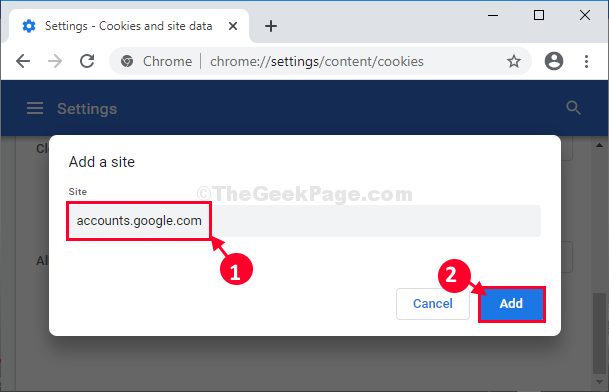
- 4749
- 51
- Dana Hammes
Fungsi Sync di Chrome Membiarkan anda mengingati tetapan penyemak imbas dan kata laluan bersama -sama dengan penanda halaman dan sejarah. Disyorkan untuk memastikan ciri ini diaktifkan. Tetapi, sesetengah pengguna telah melaporkan bahawa Chrome secara automatik menjeda penyegerakan, tanpa sebarang perubahan dalam tetapan Chrome.
Adakah proses penyegerakan dijeda Google Chrome? Adakah anda cuba meneruskan prosesnya tetapi tidak ada yang berjaya? Sekiranya itu berlaku, anda tidak perlu risau. Cukup gunakan perbaikan mudah ini di hujung anda dan masalahnya akan diselesaikan dalam masa yang singkat.
Isi kandungan
- Betulkan 1 - Tukar Tetapan Cookie di Chrome
- FIX-2 Ubah suai tetapan kuki Google Chrome-
- FIX-3 Reset Google Chrome-
- Betulkan 4 - Menyegerakkan resume
- Betulkan 5 - Kosongkan Cache Chrome
Betulkan 1 - Tukar Tetapan Cookie di Chrome
1. Buka Google Chrome
2. Sekarang, pergi ke Chrome: // Tetapan/Kuki dari bar alamat.
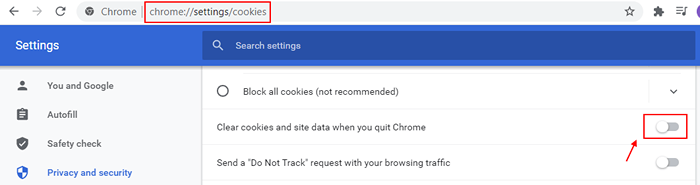
3. Sekarang, tatal ke bawah dan belok Mati pilihan Kosongkan kuki dan data tapak semasa anda berhenti krom.
4. Sekarang, klik pada Jeda
5. Klik pada Log masuk lagi.
6. Log masuk dengan kata laluan anda.
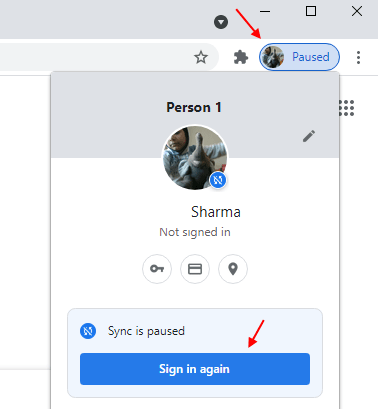
Masalah selesai.
FIX-2 Ubah suai tetapan kuki Google Chrome-
Mengubah suai tetapan kuki untuk membolehkan akaun anda menyegerakkan data anda Google Chrome akan menyelesaikan masalah ini-
1. Buka a Google Chrome tetingkap pada peranti anda.
2. Dalam Google Chrome tetingkap, Salin tampal atau Jenis Garis ini di bar alamat dan memukul Masukkan.
Chrome: // Tetapan/Kandungan/Kuki
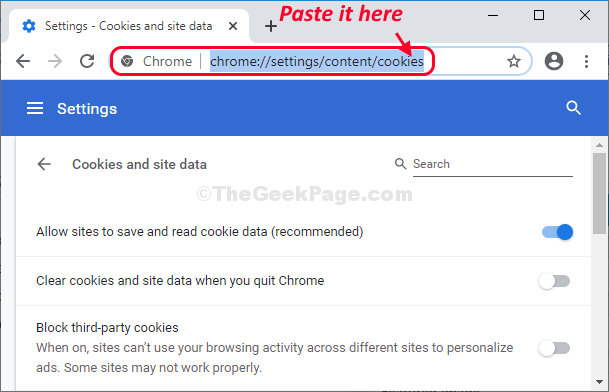
3. Sekarang, tatal ke bawah melalui tetingkap Tetapan, selain "Benarkan"Pilihan klik pada"Tambah".
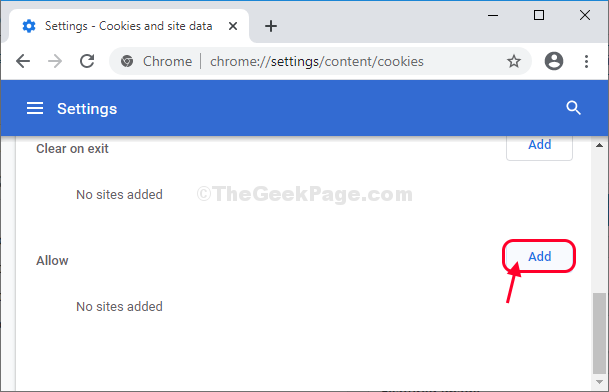
4. Seterusnya, salinan-paste atau jenis "akaun.Google.com" di bawah 'Tapak'Pilihan.
5. Kemudian, klik pada "Tambah"Untuk membenarkan laman web ini.
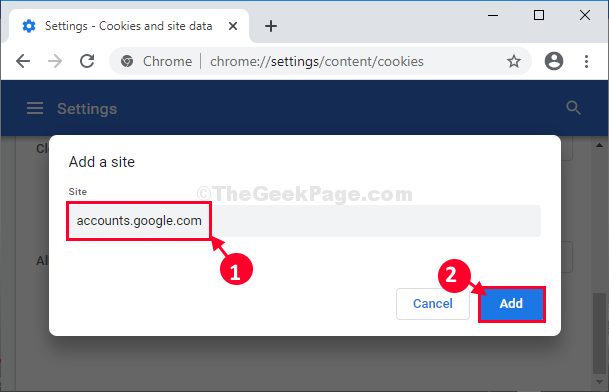
Tutup Google Chrome tetingkap.
Pelancaran semula Google Chrome di komputer anda.
Proses penyegerakan akan berfungsi semula.
FIX-3 Reset Google Chrome-
Menetapkan semula Google Chrome pasti akan menyelesaikan masalah ini.
1. Pada mulanya, anda perlu membuka tetingkap Google Chrome.
2. Apabila Google Chrome Tetingkap terbuka, Salin tampal atau Jenis Garis ini di bar alamat dan memukul Masukkan.
Chrome: // Tetapan/Resetprofilesettings
3. Sekarang apa yang perlu anda lakukan ialah mengklik "Aturan semula"Untuk menetapkan semula Google Chrome di komputer anda.
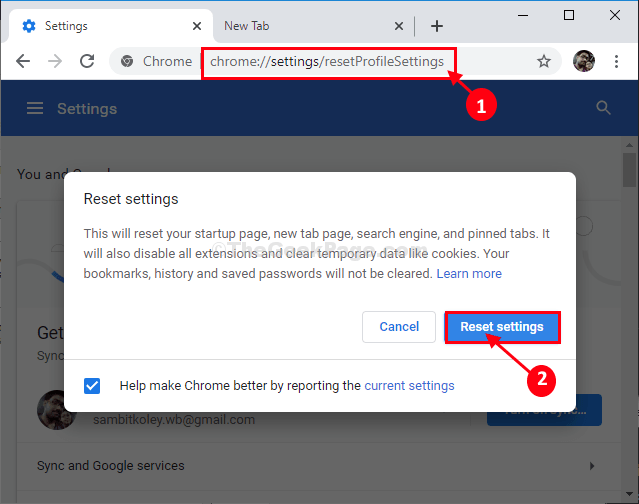
Ini akan memberi Google Chrome permulaan baru.
Mula semula penyemak imbas dan proses penyegerakan anda akan berfungsi seperti sebelumnya.
Masalah anda akan diselesaikan.
Betulkan 4 - Menyegerakkan resume
1 - Buka krom.
2 - Lihat bahagian atas dan cari Jeda , Sekarang, klik Log Masuk Lagi
Betulkan 5 - Kosongkan Cache Chrome
1 - Buka penyemak imbas krom
2 - Tekan Ctrl + Shift + Padam Kekunci bersama dari papan kekunci anda.
3 - Pilih Setiap masa sebagai julat.
4 - Sekarang, klik pada Data jelas
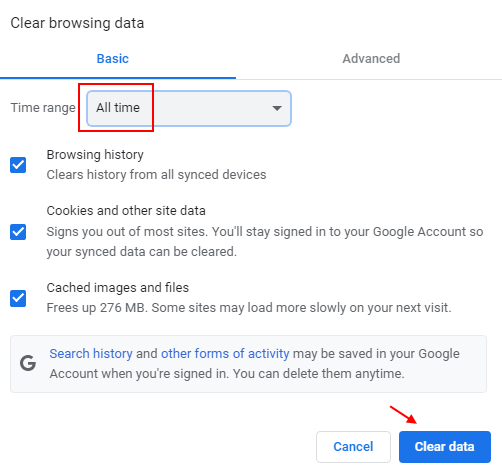
Saya harap, dengan menggunakan kaedah di atas telah menetapkan isu SYSNC Chrome pada PC Windows anda. Sekiranya masih tidak berfungsi, komen di bawah dan kami akan cuba menyelesaikan masalah ini.
- « Betulkan Fail Excel tidak membuka masalah di Windows 10/11
- Cara Memeriksa Jika Virtualisasi Diaktifkan di Windows 10/11 »

